Hoe ondertitels te verwijderen tijdens het kijken naar Netflix


Als u een film in uw eigen taal kijkt of als u gewoon niet afgeleid wilt worden door ondertiteling, kunt u de ondertiteling op Netflix eenvoudig verwijderen.
Je kunt ondertiteling uitschakelen vanaf elk apparaat waarop je Netflix kijkt. Voordat je verdergaat, moet je ervoor zorgen dat je de Netflix-app hebt bijgewerkt naar de nieuwste versie. Meld je aan bij je account en navigeer vervolgens naar je profiel.
Netflix-ondertitels verwijderen uit webbrowser
Navigeer in uw browser naar de film of het tv-programma dat u wilt bekijken.
Beweeg uw muis over het tekstvakpictogram in de rechteronderhoek. Er verschijnt een reeks opties.
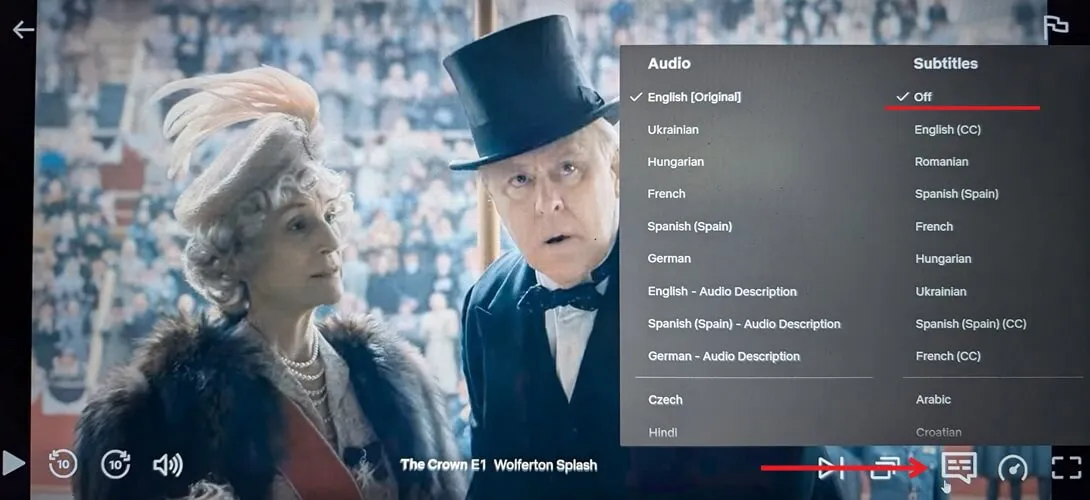
Selecteer Uit in de kolom Ondertiteling (rechtsboven).
Netflix-ondertitels verwijderen op iPad of Android-tablet
Als u Netflix op een Android-tablet of iPad kijkt, opent u de Netflix-app en navigeert u naar een serie of film die u wilt bekijken.
Tik eenmaal op het scherm om het menu onderaan te openen. Selecteer Audio & Ondertitels .
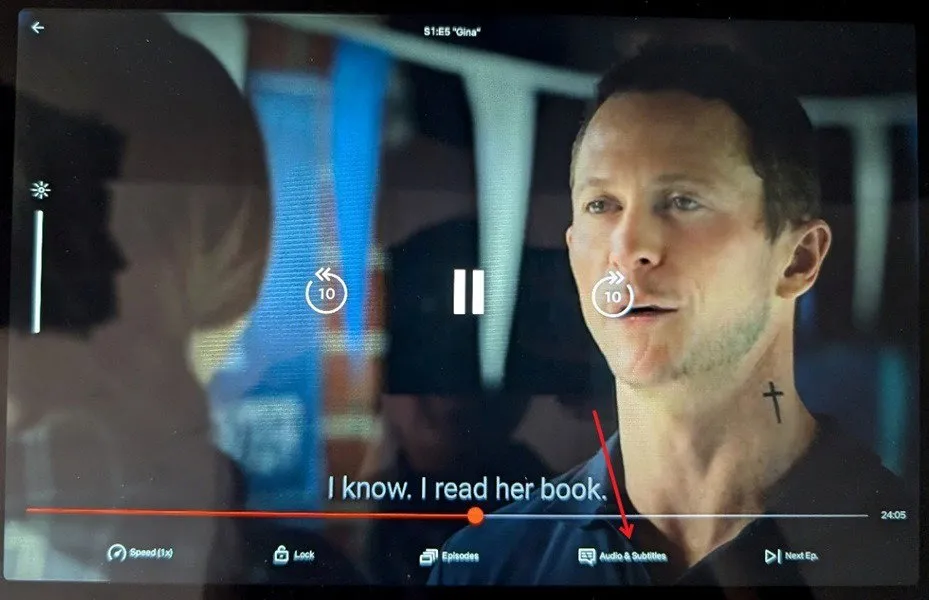
Tik op Uit onder Ondertiteling en druk vervolgens op Toepassen . Deze opties verschijnen bovenaan op je iPad en onderaan op Android.
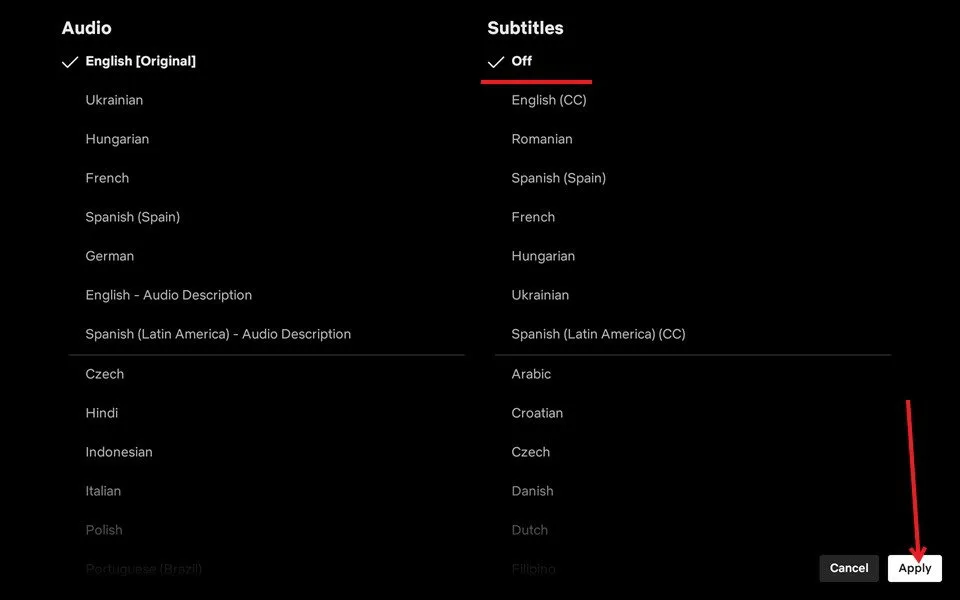
Netflix-ondertitels verwijderen op Fire TV Stick
Selecteer uw serie op Netflix.
Druk op de Menu- knop (hamburgermenu) op de Fire TV-afstandsbediening of de Remote for Fire TV & FireStick -app op uw mobiel.
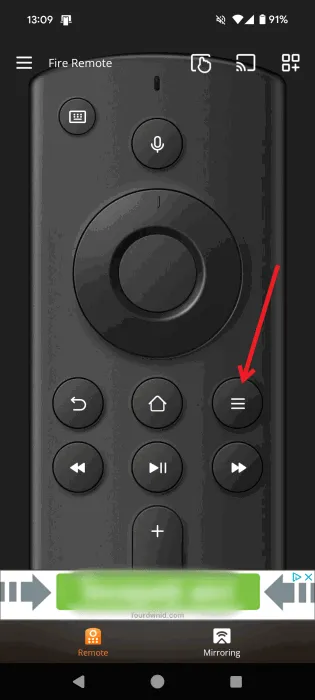
Selecteer Ondertiteling uitschakelen .
Druk nogmaals op de Menu- knop om de optie in te stellen.
Netflix-ondertitels verwijderen op Roku
Als u een Roku-apparaat hebt, selecteert u het programma waarvan u de ondertiteling wilt verwijderen.
Op een nieuwer Roku-apparaat drukt u op de pijl omhoog op uw afstandsbediening.
Selecteer Audio en ondertiteling .
Selecteer de optie Uit onder Ondertiteling .
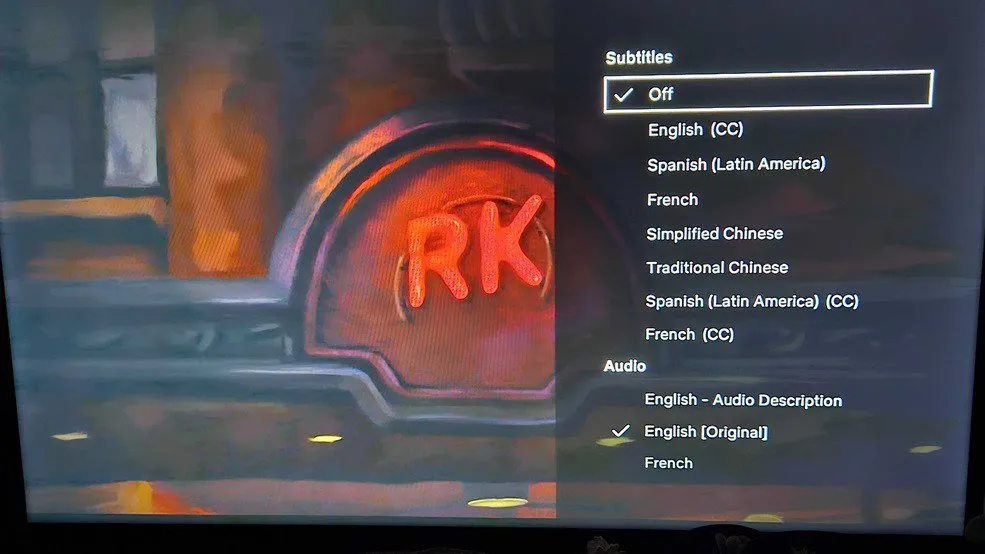
Op oudere Roku-apparaten gebruikt u de knop Terug op de Roku-afstandsbediening om de pagina met de videobeschrijving weer te geven.
Selecteer Uit onder Audio en ondertitels . Druk nu op de knop Terug om terug te keren naar de beschrijvingspagina om de video verder te bekijken.
Netflix-ondertitels verwijderen op Android TV
Als u een Samsung-tv of een ander type Android-tv hebt, kunt u op deze manier de ondertiteling op Netflix uitschakelen.
Druk op de grote centrale knop op uw afstandsbediening om een lijst met opties onderaan te openen. Gebruik de pijlknoppen op de afstandsbediening om naar het tabblad Overig te navigeren . Druk op de Enter (centrale) knop.
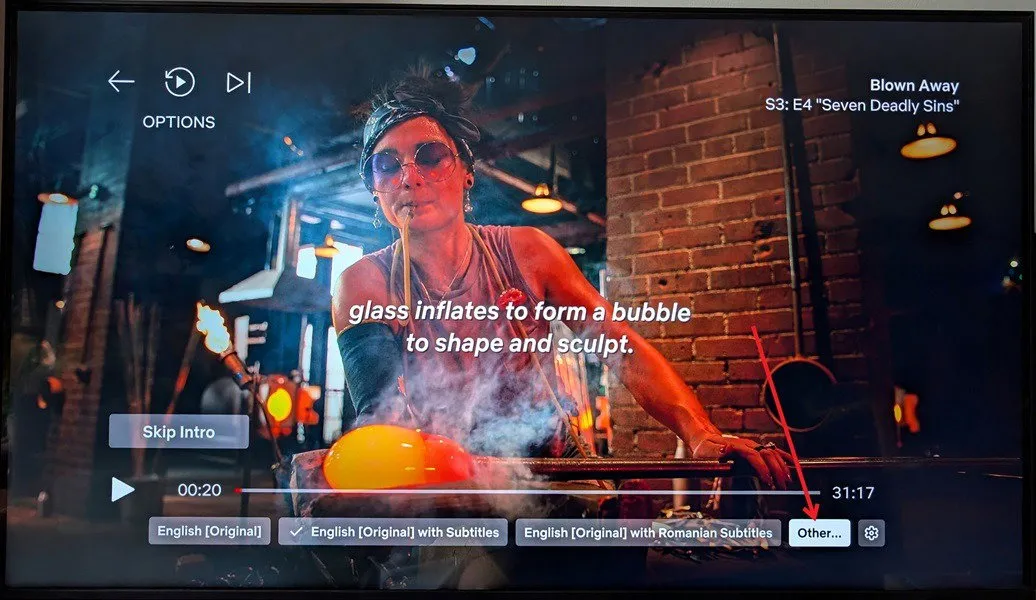
Selecteer nu Uit in de lijst met opties onder Ondertiteling .
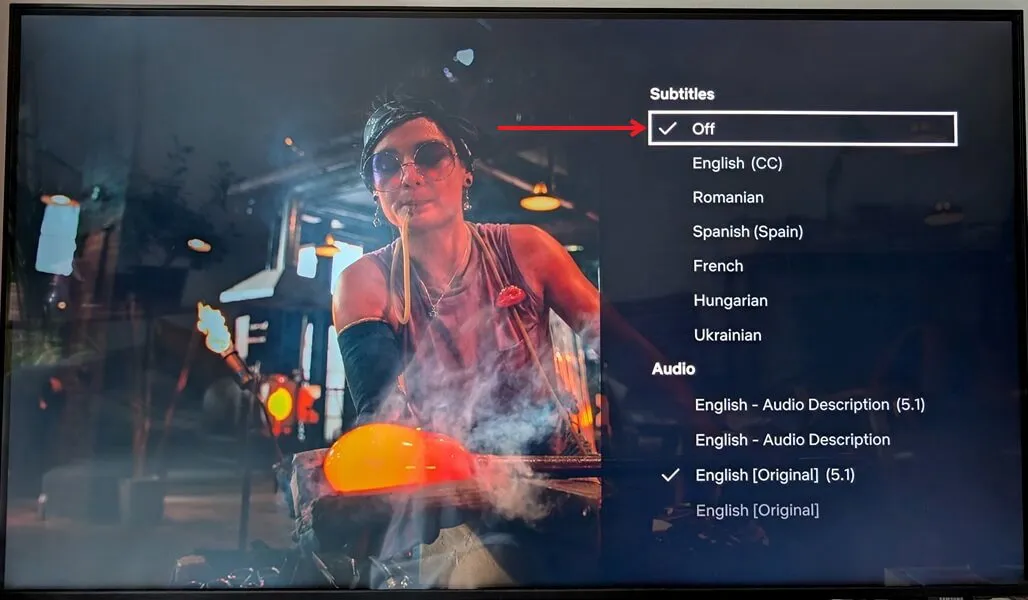
Druk op de terugknop op uw afstandsbediening om verder te gaan met het bekijken van het programma dat u hebt geselecteerd.
Met onze tips kunt u uw Netflix-ervaring blijven aanpassen aan uw eigen voorkeuren. Leer bijvoorbeeld hoe u een Netflix-profiel kunt bewerken of verwijderen. Het kan ook interessant zijn om te weten welke de beste games zijn die gratis bij uw Netflix-account horen.
Afbeelding tegoed: Unpslash Alle screenshots door Alexandra Arici



Geef een reactie